Введение
Сохранение активного экрана важно при использовании вашего устройства Android для таких действий, как чтение, работа или навигация. Постоянное касание экрана, чтобы предотвратить его затемнение, утомительно. К счастью, существуют различные методы, чтобы держать экран вашего Android активным. Это руководство ознакомит вас с методами настройки параметров экрана, использования встроенных функций и даже использования сторонних приложений для поддержания непрерывной яркости экрана. Давайте разберемся, почему экраны отключаются, и изучим варианты, чтобы предотвратить отключение экрана вашего Android.

Понимание параметров времени отключения экрана
Настройки времени отключения экрана определяют, как долго ваш телефон остается активным после последнего взаимодействия. Обычно большинство телефонов Android настроены на отключение через несколько минут, чтобы экономить заряд батареи и защитить здоровье экрана. Однако короткое время отключения может прерывать действия, требующие длительного использования экрана. Зная эти настройки, вы можете настроить продолжительность экрана, предлагая баланс между функциональностью и эффективностью. Давайте теперь изучим, как можно настроить эти параметры.
Настройка времени отключения экрана на Android
Настройка времени отключения экрана на устройстве Android проста. Вот руководство по изменению этих настроек:
-
Доступ к настройкам: Откройте приложение “Настройки” на вашем устройстве. Найдите и нажмите “Дисплей” или “Экран”.
-
Выберите время отключения экрана: Найдите параметр “Время отключения экрана” или “Сон” в настройках дисплея. Нажмите его.
-
Выберите продолжительность: Выберите предпочитаемую продолжительность для того, чтобы экран оставался включенным. Обычно варианты варьируются от 15 секунд до 30 минут, в зависимости от вашей модели устройства.
-
Подтвердите выбор: Как только вы выбрали нужное время отключения, выйдите из настроек.
Следуя этим шагам, ваш экран может оставаться активным дольше. Для большего контроля и функций рассмотрите вариант изучения параметров разработчика.
Переход к продвинутым методам контроля экрана
Теперь, когда вы настроили базовые параметры экрана, вы можете искать более точный контроль. Здесь параметры разработчика и специфичные для бренда настройки могут сыграть значительную роль. Давайте изучим, как они могут помочь.
Использование параметров разработчика для управления экраном
Для тех, кто ищет более точное управление экраном, исследование Параметров разработчика на Android может предложить решения. Вот простой способ использовать эти параметры:
-
Включение параметров разработчика: Перейдите в настройки телефона и нажмите “О телефоне”. Найдите “Номер сборки” и нажмите его семь раз. Уведомление объявит, что вы теперь разработчик.
-
Доступ к параметрам разработчика: Вернитесь в основные настройки и найдите “Параметры разработчика”.
-
Оставить включенным: В этих параметрах найдите настройку “Оставить включенным”, которая удерживает экран включенным во время зарядки.
Использование параметров разработчика предоставляет больше контроля над поведением вашего устройства. Кроме того, вы можете изучить функции, предлагаемые конкретными брендами Android.
Исследование встроенных функций различных брендов Android
Различные бренды Android оборудуют устройства уникальными функциями для эффективного управления временем простоя экрана. Вот некоторые специализированные опции:
Samsung Smart Stay
Телефоны Samsung предлагают функцию Smart Stay, которая использует фронтальную камеру для определения, смотрите ли вы на экран, и удерживает его включенным, пока вы это делаете.
Настройки Google Pixel
Пользователи Google Pixel могут найти опцию в “Расширенных” настройках под названием “Внимание к экрану”, которая помогает удерживать дисплей включенным, пока вы на него смотрите.
Умные настройки LG
Для устройств LG проверьте Умные настройки для таких опций, как “Сохранять экран включенным” при использовании конкретных приложений или сценариев.
Исследование этих брендо-специфичных функций может оптимизировать настройки экрана в зависимости от вашей модели устройства.
Сторонние приложения для поддержания экрана в активном состоянии
Если вам требуется больше возможностей или функций, сторонние приложения могут расширить возможности предотвращения выключения экрана. Вот некоторые из лучших рекомендаций:
-
Stay Alive: Это приложение помогает поддерживать экран включенным для определенных приложений и позволяет настроить другие параметры будильника.
-
Caffeine: Имитирует эффект кофеина, предотвращая засыпание экрана, когда он вам нужен активным.
-
Wakey: Удобен в использовании и позволяет настраивать время отключения экрана без углубления в сложные настройки.
Эти приложения доступны в Google Play Store и предлагают улучшенный контроль над настройками дисплея вашего устройства. Однако, если вы предпочитаете избежать дополнительных установок, важно соблюдать баланс между временем включения экрана и сроком службы батареи.

Балансировка времени включения экрана и срока службы батареи
Хотя обеспечение того, чтобы экран вашего Android оставался включенным, важно, экономия батареи также ключевая задача. Вот несколько важных советов:
-
Уменьшите яркость: Понижение яркости помогает экономить заряд батареи, сохраняя экран освещенным.
-
Используйте режим энергосбережения: Эта функция управляет активностью приложений и фоновыми процессами, продлевая срок службы батареи.
-
Закрывайте неиспользуемые приложения: Закрытие неиспользуемых приложений предотвращает ненужный разряд батареи.
Применение этих стратегий обеспечивает оптимальный баланс, поддерживая устройство активным и сохраняя заряд батареи.
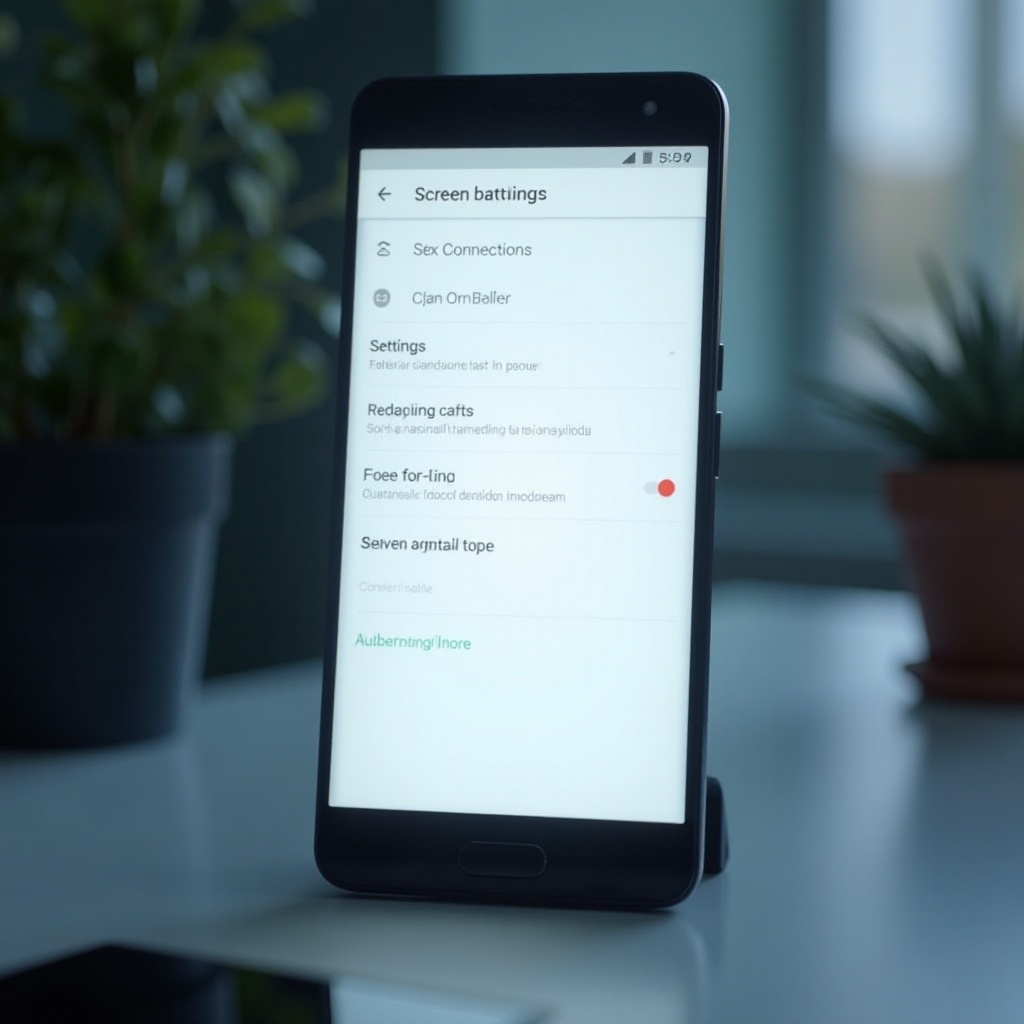
Заключение
При настройке параметров времени отключения экрана Android имеется множество вариантов. От базовых корректировок настроек до использования встроенных функций брендов или сторонних приложений, методы удержания экрана включенным никогда не были проще. Не забывайте управлять батареей, используя эти методы, чтобы предотвратить отключение экрана.
Часто задаваемые вопросы
Как я могу оставить экран Android включенным без использования приложений?
Вы можете настроить время ожидания экрана в меню дисплея телефона или использовать параметры разработчика, чтобы держать экран включенным во время зарядки.
Быстро ли разряжается батарея, если оставить экран включенным?
Да, это может способствовать более быстрому разряду батареи. Уменьшите яркость и используйте функции энергосбережения для снижения этого эффекта.
Какие лучшие приложения, чтобы предотвратить отключение экрана на Android?
Такие приложения, как Stay Alive, Caffeine и Wakey, отлично подходят для предотвращения отключения экрана, предлагая функции настройки.
